Artificial Intelligence models
- Cette saison festive marque un nouveau départ avec la toute dernière mise à...
- Le changement est synonyme d'amélioration, et ce processus ne serait pas po...
- Introduction En 2024, la gamme des options pour créer des effets visuels ...
- Êtes-vous prêt à découvrir de nouvelles fonctionnalités avec la toute derni...
Générateur d'Art d'Intelligence Artificielle
Dans VSDC, nous croyons que l'Intelligence artificielle est l'avenir des outils créatifs, et le générateur d'Art IA est un excellent exemple pour illustrer cela. Il utilise la puissance des réseaux de neurones pour vous aider à transformer des images et des vidéos en chefs-d'œuvre uniques et élégants.
En utilisant les préréglages de la collection ci-dessous, vous serez en mesure d'éditer vos images en un seul clic, sans effectuer de montage ! Découvrez la collection, téléchargez n'importe quel préréglage à votre goût et faites défiler vers le bas pour voir comment l'appliquer à votre vidéo.
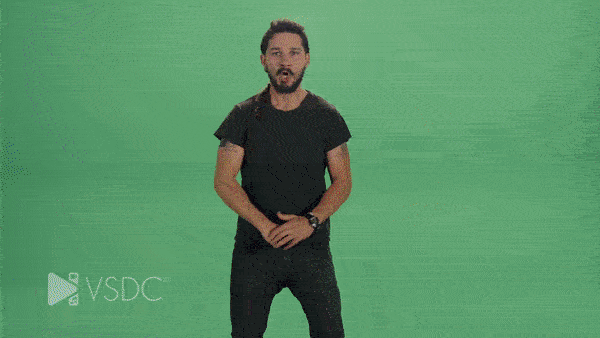
La technologie derrière le Générateur d'art IA est facile à comprendre. Une fois que vous téléchargez un fichier multimédia, l'algorithme logiciel l'analyse et fusionne votre image avec un préréglage que vous avez sélectionné dans la collection. En conséquence, vous obtenez une version inhabituelle, souvent psychédélique de l'image originale. Par exemple, vous pouvez découvrir à quoi votre vidéo aurait pu ressembler si Vincent van Gogh ou Edvard Munch devaient effectuer le montage.
Pour voir cet outil en action, procédez comme suit :
- Lancez la dernière version de VSDC sur votre ordinateur
- Chargez vos images à l'aide du bouton Importer du contenu
- Ouvrez le menu Effets vidéo et passez aux Effets spéciaux
- Sélectionnez Générateur d'art IA dans la liste des effets
- Dans la fenêtre des propriétés, recherchez un paramètre intitulé "Modèle"
- Cliquez sur l'icône de téléchargement pour sélectionner le(s) préréglage(s) souhaité(s) dans la galerie VSDC
- Utilisez l'icône de dossier pour ajouter les préréglages téléchargés au menu déroulant
- Une fois que vous avez ajouté les préréglages au menu, vous pourrez les appliquer à votre vidéo
Allez-y et essayez différents préréglages sur vos images. Vous pourrez voir le résultat dans la fenêtre d'aperçu et déplacer le curseur de la timeline pour vérifier l'apparence de l'effet tout au long de la vidéo.